windows8系統(tǒng)怎樣使用攝像頭?win8系統(tǒng)使用攝像頭拍照的方法
更新日期:2024-03-23 11:58:03
來(lái)源:投稿
windows8系統(tǒng)怎樣使用攝像頭?購(gòu)買新電腦后發(fā)現(xiàn)自帶有攝像頭,之前電腦還需要購(gòu)買攝像頭設(shè)備,還占用一個(gè)USB端口,現(xiàn)在自帶有攝像頭方便很多。win7、xp系統(tǒng)與win8系統(tǒng)攝像頭拍照的方法有些不一樣,發(fā)生一些改變了。那么win8系統(tǒng)怎樣使用攝像頭呢?下面向大家演示win8系統(tǒng)使用拍照攝像頭的方法。
具體方法如下:
1、打開(kāi)電腦,點(diǎn)擊win鍵,進(jìn)入卡片界面;
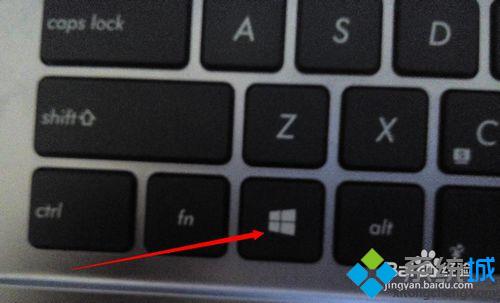
2、卡片界面如下圖所示,找到相機(jī)的選項(xiàng)卡,點(diǎn)擊;
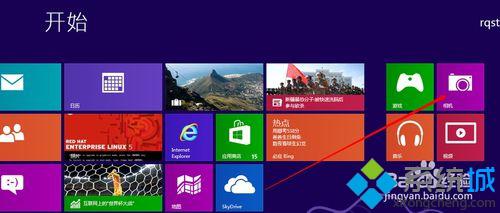
3、點(diǎn)擊“相機(jī)”之后會(huì)出現(xiàn)提示對(duì)話框“相機(jī)是否可以使用你的攝像頭和麥克風(fēng)”,左鍵單擊“允許”;
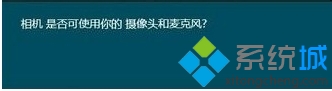
4、點(diǎn)擊允許之后,攝像頭就啟動(dòng)了我們可以看到攝像頭發(fā)亮并且已經(jīng)有畫(huà)面了,點(diǎn)擊電腦的任意一處即可拍照,我們點(diǎn)擊后,就看到拍到的圖片一閃而過(guò);

5、然后點(diǎn)擊win鍵,回到卡片列表,選擇照片的的卡片項(xiàng);
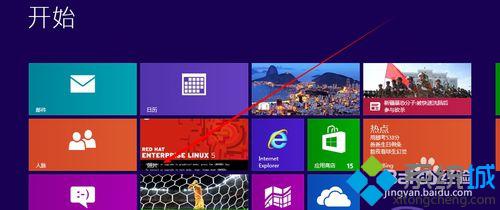
6、然后 在彈出的界面 點(diǎn)擊圖片庫(kù) 就可以找到我們剛才拍攝的圖片了。
以后我們可以使用win8系統(tǒng)攝像頭拍照了,非常簡(jiǎn)單,只要簡(jiǎn)單設(shè)置即可,更多精彩內(nèi)容歡迎繼續(xù)關(guān)注系統(tǒng)!
- monterey12.1正式版無(wú)法檢測(cè)更新詳情0次
- zui13更新計(jì)劃詳細(xì)介紹0次
- 優(yōu)麒麟u盤(pán)安裝詳細(xì)教程0次
- 優(yōu)麒麟和銀河麒麟?yún)^(qū)別詳細(xì)介紹0次
- monterey屏幕鏡像使用教程0次
- monterey關(guān)閉sip教程0次
- 優(yōu)麒麟操作系統(tǒng)詳細(xì)評(píng)測(cè)0次
- monterey支持多設(shè)備互動(dòng)嗎詳情0次
- 優(yōu)麒麟中文設(shè)置教程0次
- monterey和bigsur區(qū)別詳細(xì)介紹0次
周
月












